w7系统安装教程 w7系统一键安装教程
现如今电脑已经走进千家万户。大家生活和工作基本上都离不开电脑。电脑在使用了一段时间后。操作系统就会卡顿。此时。就需要重装系统来解决。接下来就以云骑士安装win7系统为例。给大家讲解一下w7系统一键安装教程。
w7系统一键安装教程步骤阅读
1、安装完以后打开云骑士装机大师。
2、打开后点击软件上方的一键装机。
3、选择最左边的系统重装。
4、云骑士会优先检测本地环境是否符合装机条件。
5、进入选择系统 。选择微软官方原版。
6、再选择64位win7系统。
7、在弹出的下拉菜单中选择旗舰版。
8、资料备份资料可以根据自己的实际需求进行选择。
9、在弹出完成提示框。点击安装系统。
10、用户不用再进行操作了 云骑士会自动完成重装。
11、我们稍作等待系统就安装完成了。
w7系统一键安装教程操作步骤
01 下载安装完以后打开云骑士装机大师。
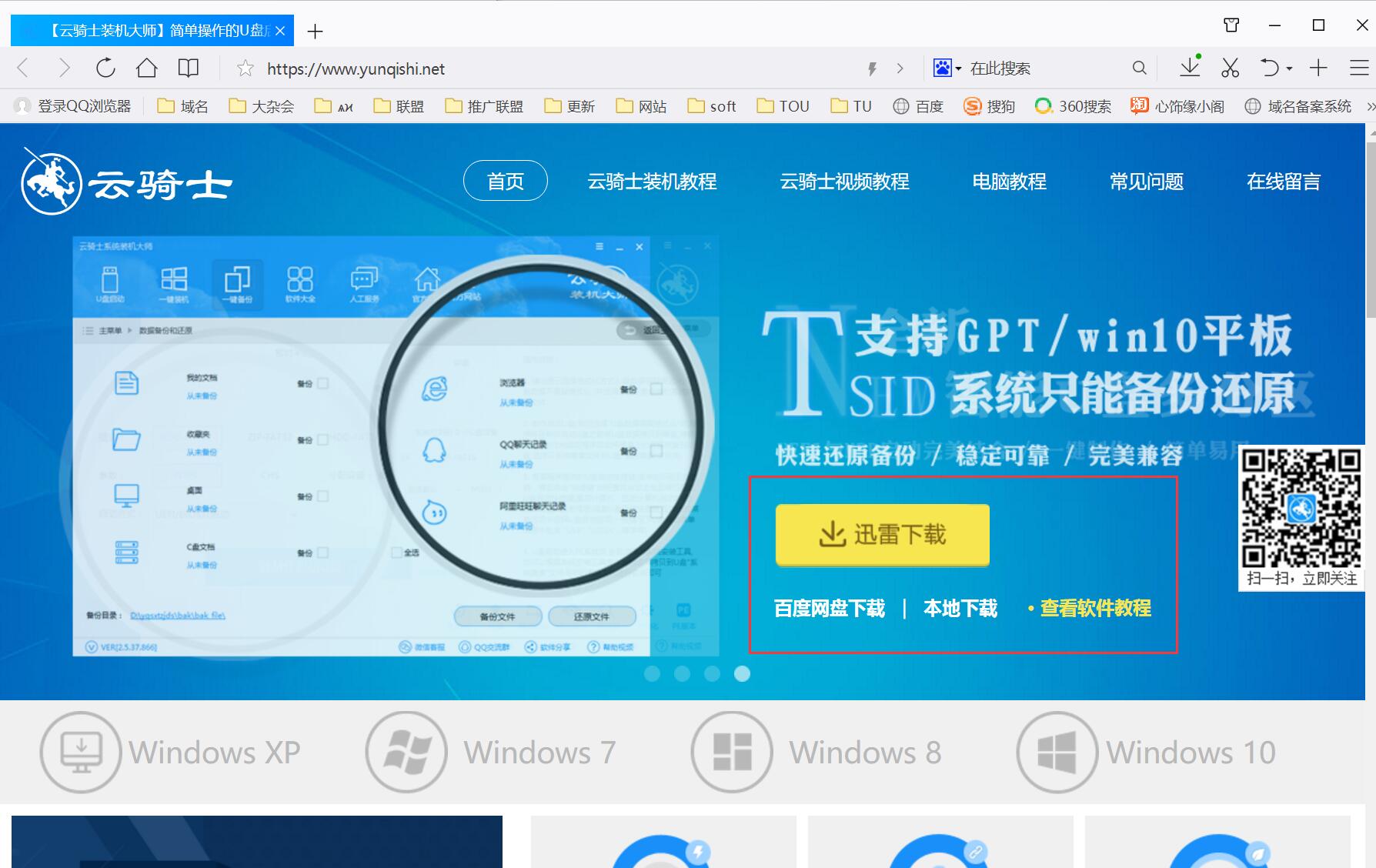
02 打开云骑士装机大师后点击软件上方的一键装机。

03 选择最左边的系统重装。
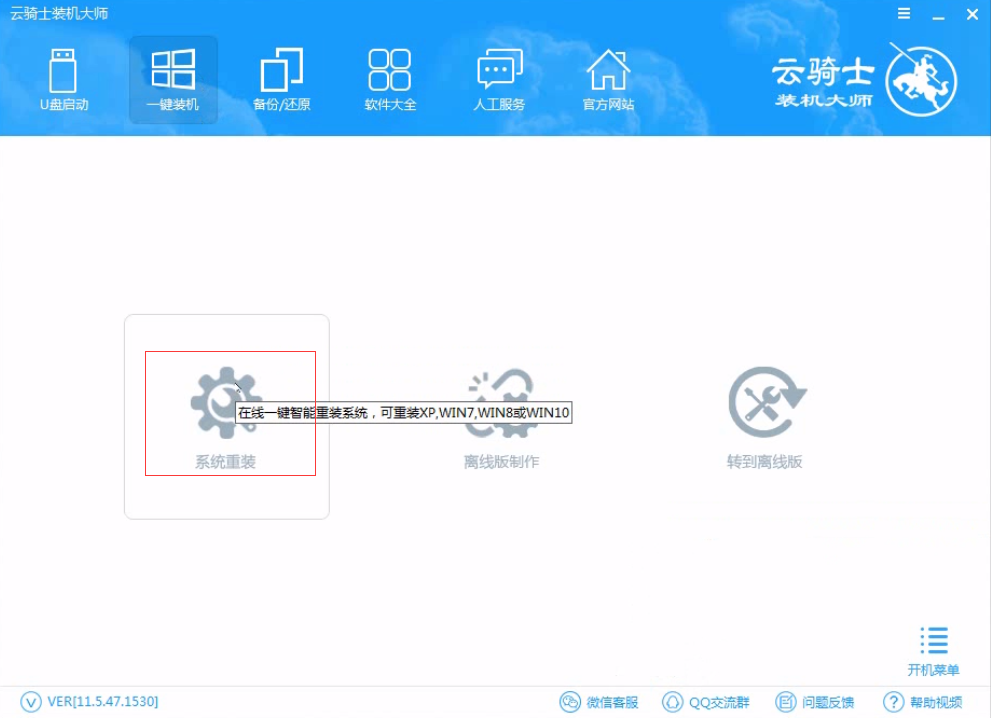
04 云骑士会优先检测本地环境是否符合装机条件 。检测完成后点击下一步。
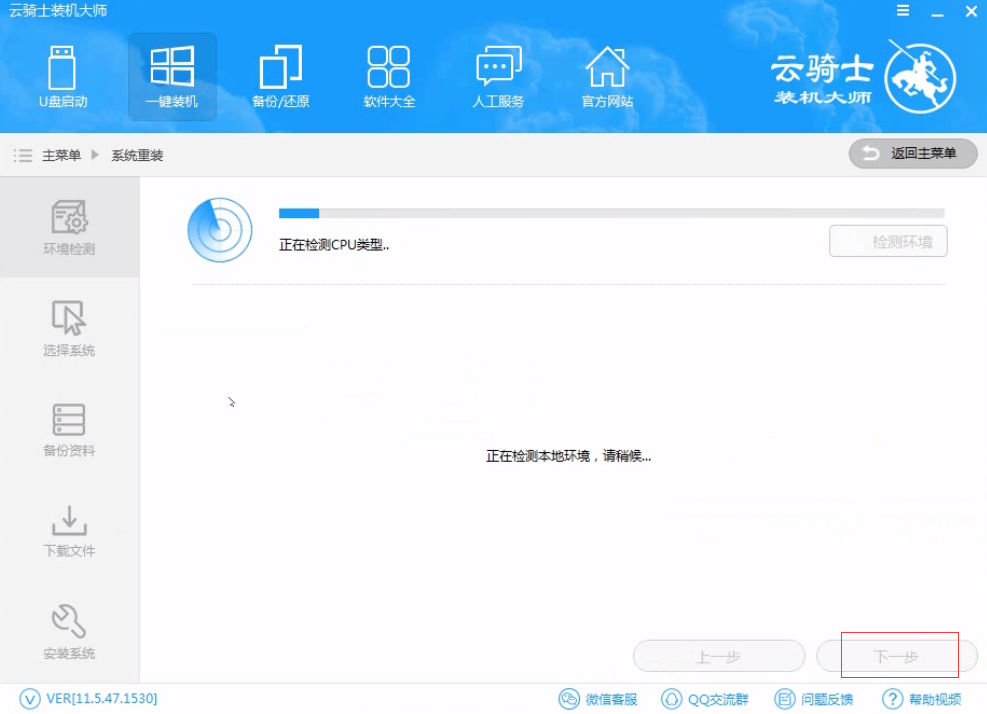
05 然后我们进入选择系统 。在这选择微软官方原版。
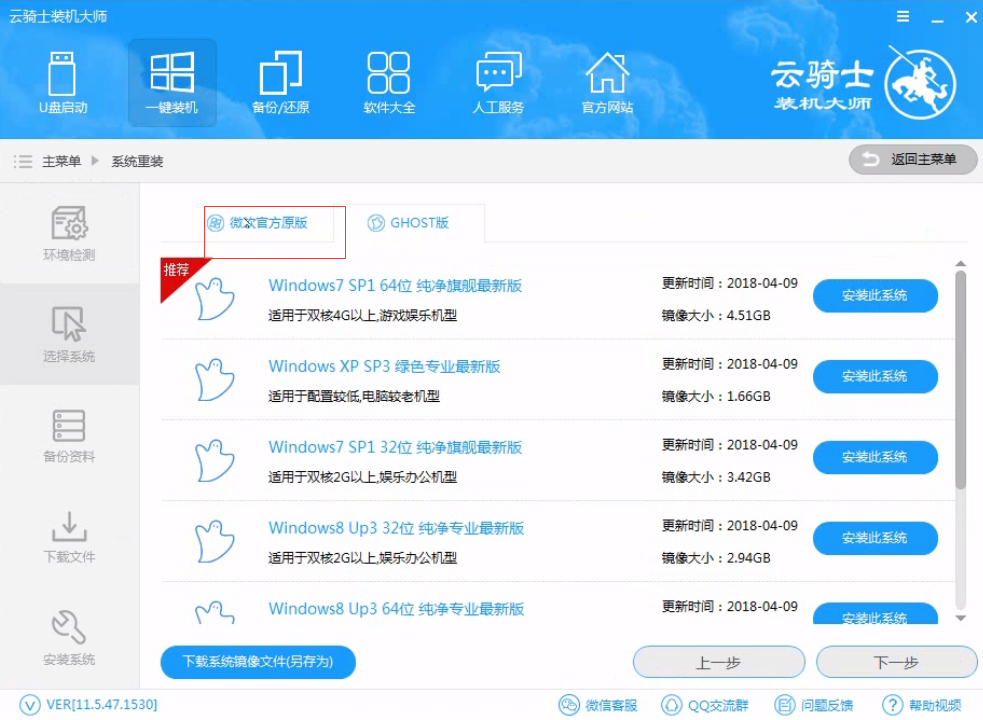
06 再选择64位windows7系统。
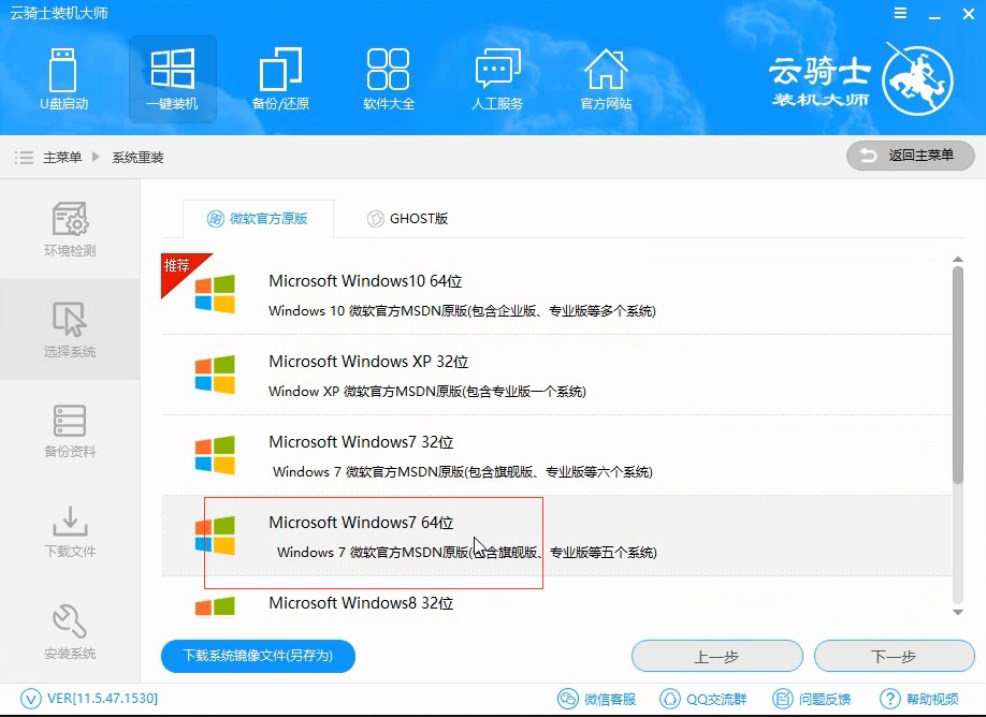
07 在弹出的下拉菜单中选择旗舰版。
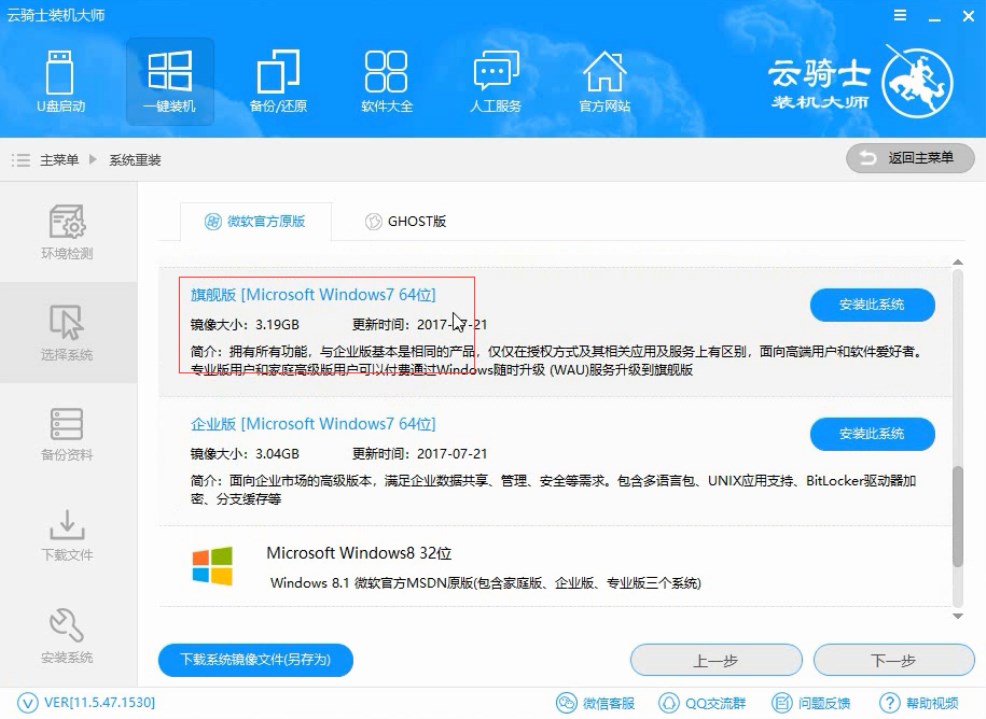
08 接着在资料备份资料里可以根据自己的实际需求进行选择。因为重装以后C盘文件会丢失。所以有重要的资料文件务必要备份。选择完成后点击下一步。
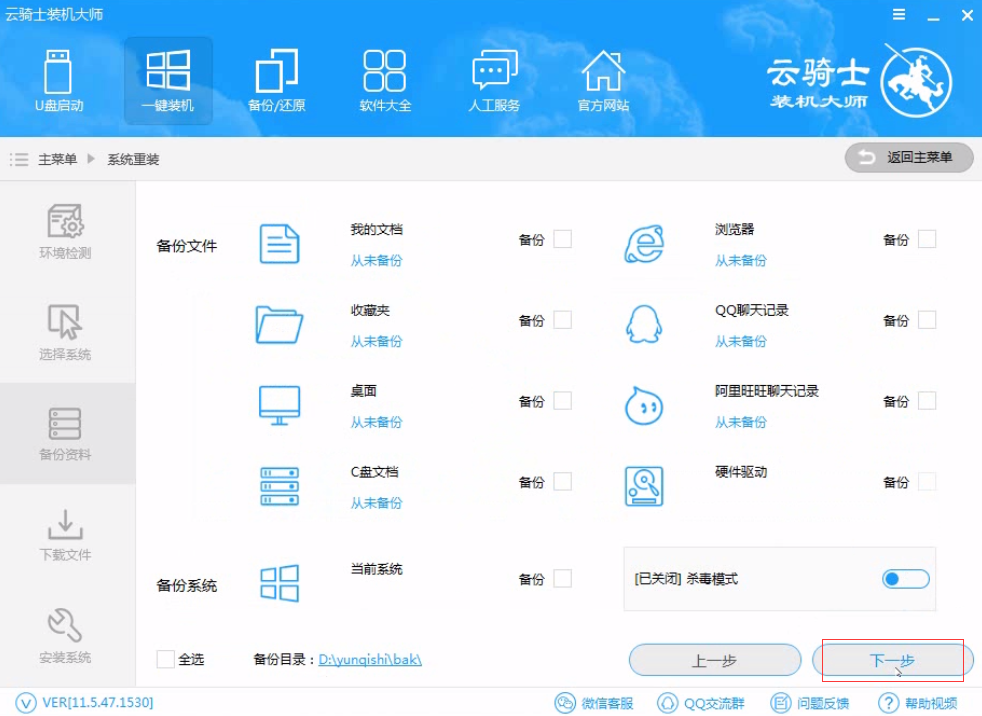
09 在弹出完成提示框。点击安装系统。在这里下载的系统文件较大大家耐心等待。
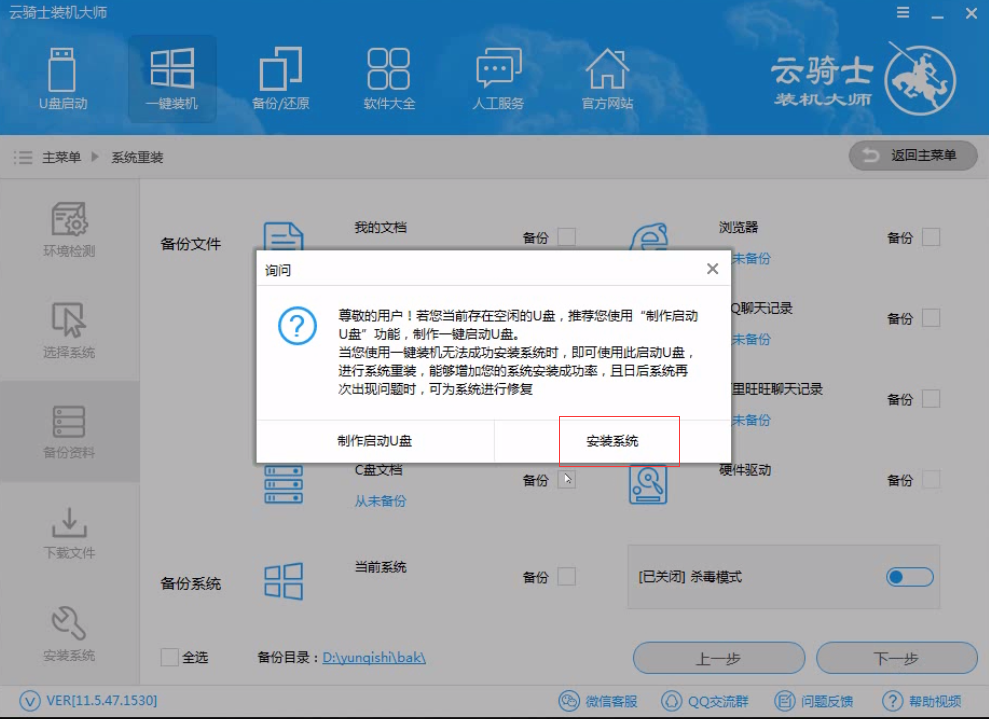
10 从这里开始用户就不用再进行操作了云骑士会自动完成安装。

11 系统下载完成后云骑士将会进行第一阶段的安装。
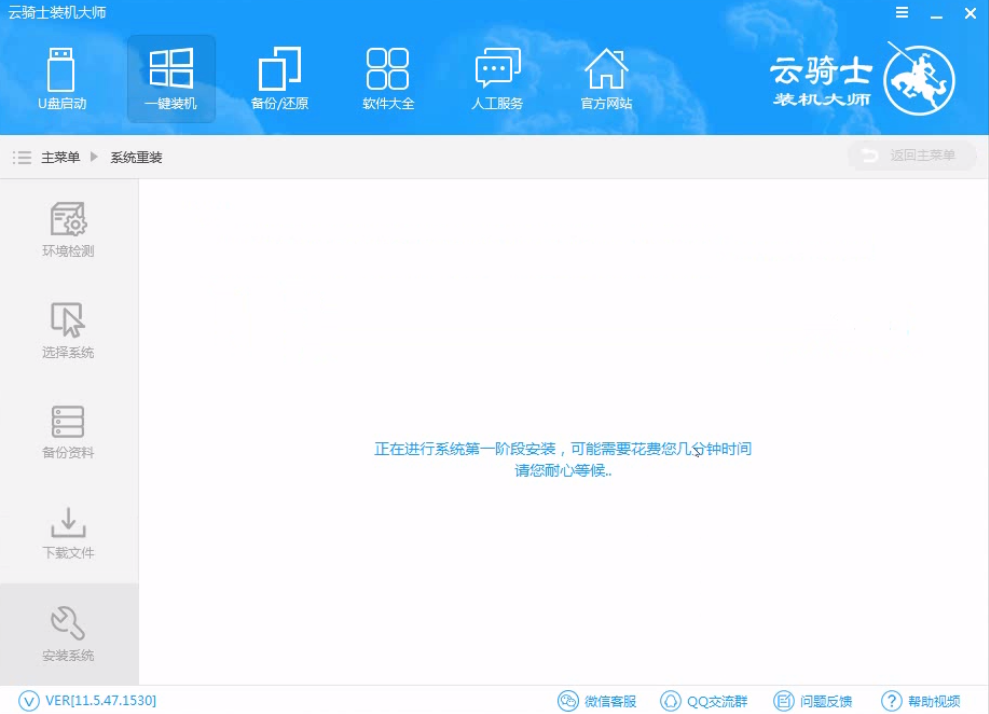
12 完成后会自动重启进行系统重装。
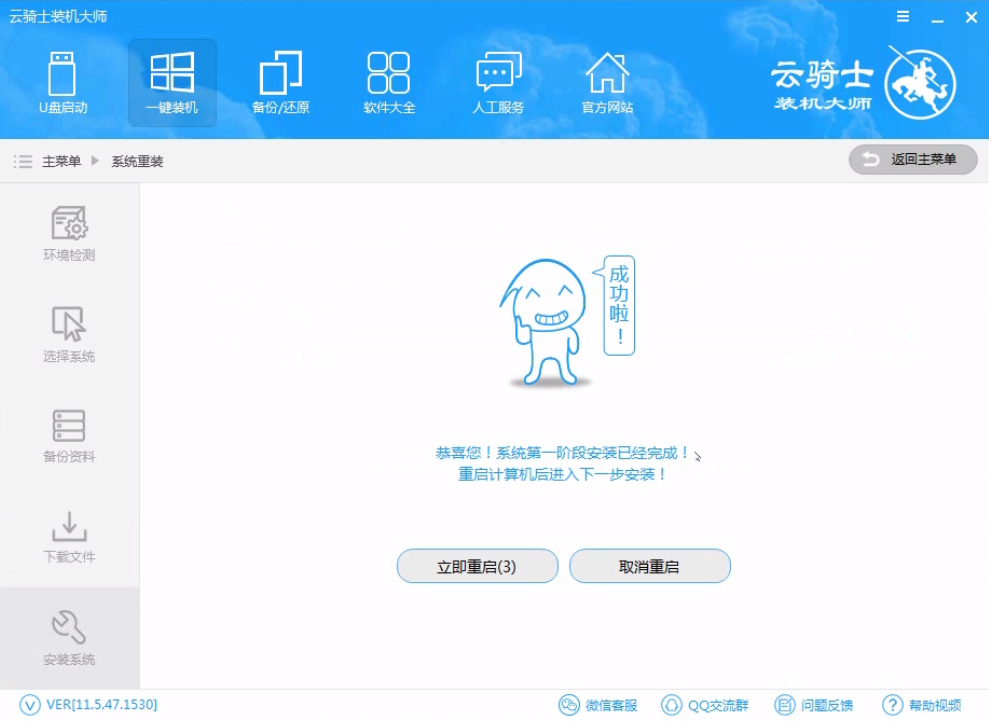
13 然后会进入DOS界面。
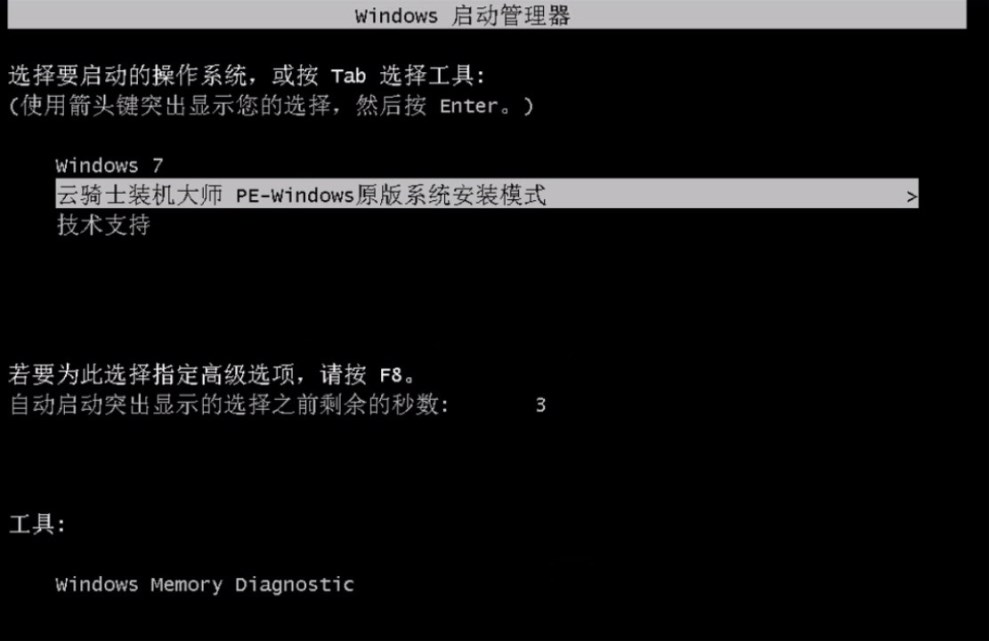
14 云骑士装机大师会自动进入PE系统进行安装。
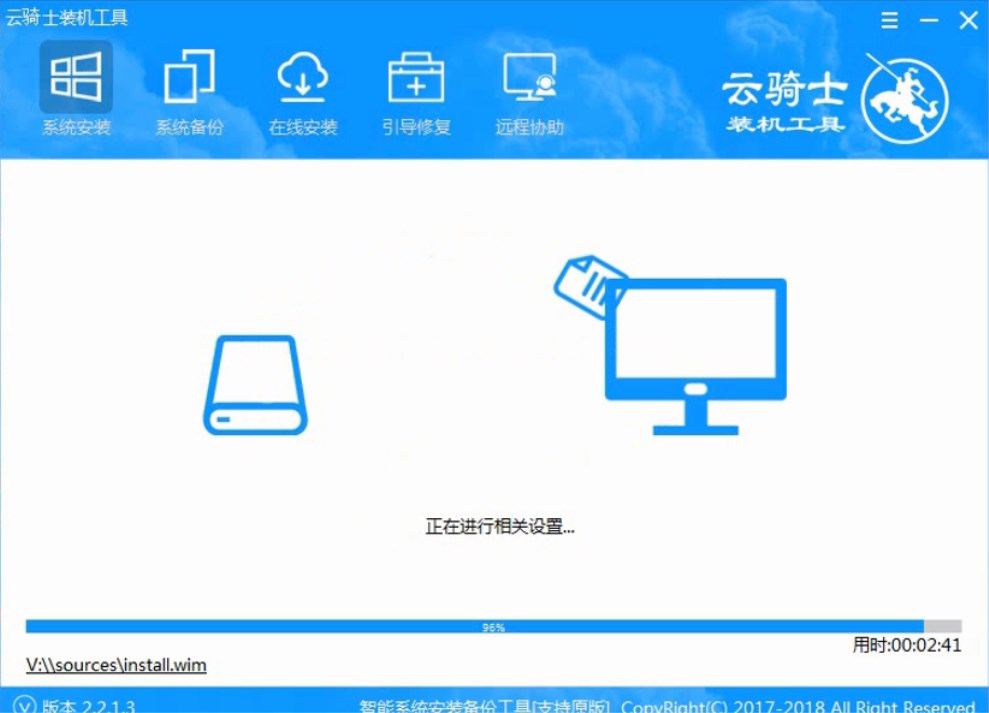
15 安装成功以后系统会自动重启进入win7安装界面。

16 在这里我们稍作等待系统就安装完成了。
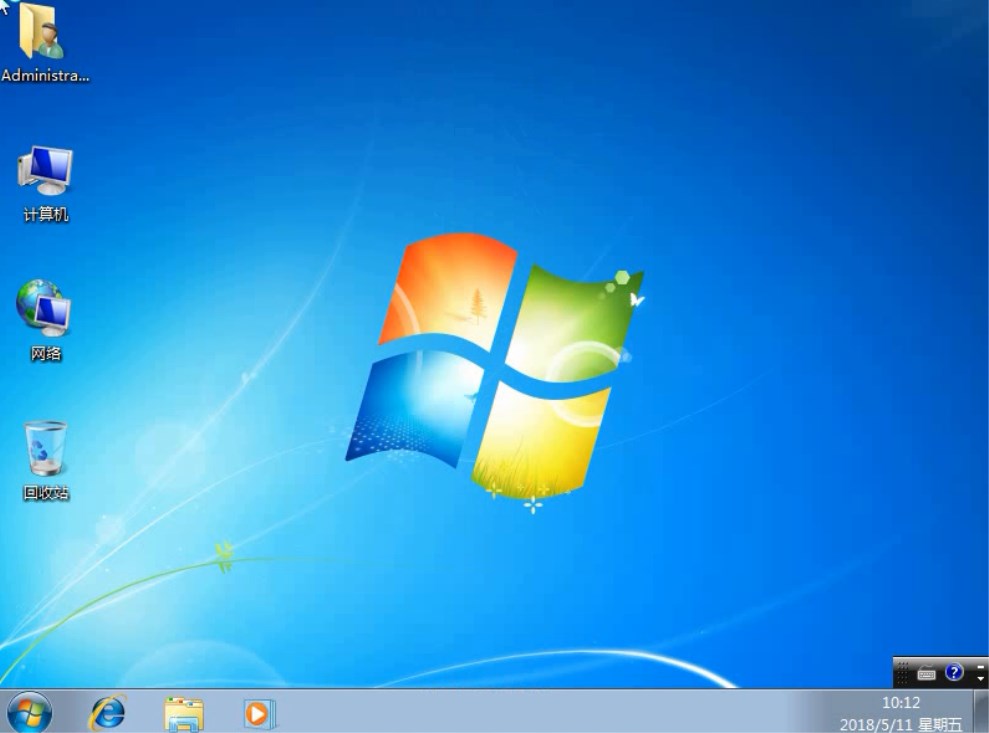
黑鲨装机大师怎么装win7
黑鲨装机大师怎么装win7?黑鲨装机大师具有一键重装系统的功能。电脑运行卡慢都可以使用该款软件。不求人也能轻松使用。但是很多不懂电脑的用户。不知道如何使用。下面就为大家详细介绍下操作步骤吧。希望对你有所帮助。

手提电脑win7怎么重装系统 一键重装手提电脑win7系统
手提电脑重装win7系统的方法有很多。比如光盘安装、U盘安装、硬盘安装等等方法。那么有没有比较简单快效的方式呢?一键重装系统是比较方便快捷的重装方法。接下来就以云骑士重装win7系统为例。详细说明手提电脑win7系统怎么重装。
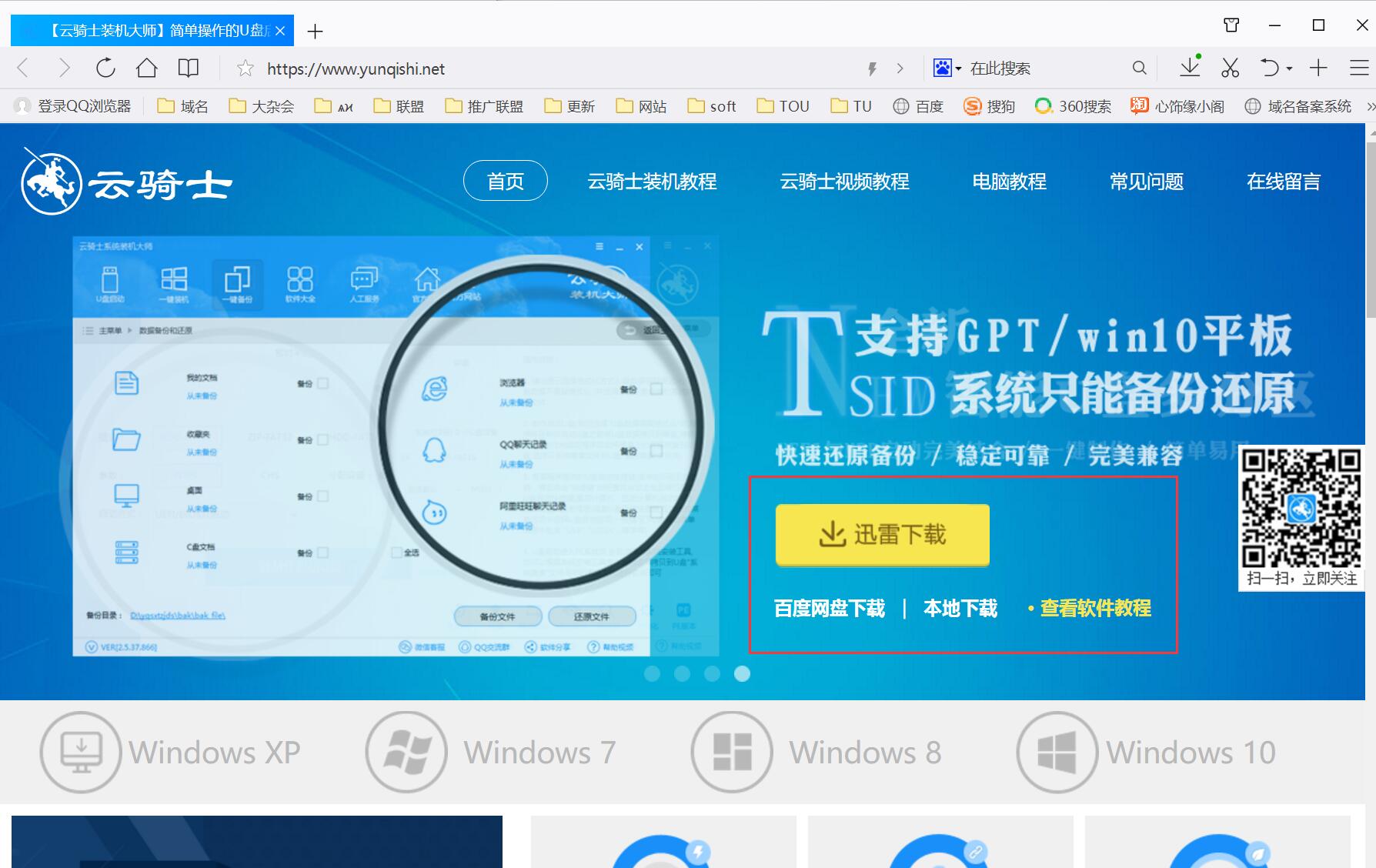
相关内容
win7升级win10方法教程 电脑开不了机怎么用U盘装纯净版win7系统 电脑开机蓝屏怎么用U盘装纯净版win7系统 电脑系统卡顿怎么重装Win7旗舰版 自动重装win7系统












